Contrôler la luminosité et le son d'un écran externe sur Mac grâce à Monitor Control

Si vous utilisez régulièrement un ou plusieurs écrans externes sur votre Mac, vous avez sûrement remarqué qu'il n'est pas possible de régler la luminosité et le son de ces écrans directement depuis l'ordinateur ou le clavier. Heureusement, MonitorControl vient à la rescousse. Cet outil gratuit pour Mac permet de contrôler ces paramètres comme s'il s'agissait d'un écran Apple natif, en utilisant les touches du clavier Apple ou des raccourcis personnalisés. Il affiche même les OSD natifs de macOS, offrant ainsi une expérience utilisateur fluide et intégrée.
Fonctionnalités Clés de MonitorControl
- Contrôle d'Écran Polyvalent : Adjustez la luminosité, le volume, et le contraste de votre écran facilement.
- Compatibilité Étendue : Prend en charge plusieurs protocoles pour ajuster la luminosité, notamment le DDC pour les écrans externes, et les protocoles natifs Apple pour les écrans intégrés et les écrans Apple.
- Synchronisation de Luminosité : Synchronisez la luminosité entre les écrans intégrés et externes, reproduisant les changements induits par le capteur de lumière ambiante et la Touch Bar sur un écran externe non-Apple.
- Personnalisation : Offre des dizaines d'options de personnalisation pour adapter l'application à votre matériel et à vos besoins.
Installation et Utilisation
- Téléchargez l'application depuis GitHub en cliquant ici.
- Copiez le fichier MonitorControl de l'image disque
.DMGvers votre dossier Applications. - Ouvrez le fichier de l'application MonitorControl.
- Ajoutez l'application à
AccessibilitésousPréférences Système→Confidentialité et Sécurité→Confidentialitési nécessaire. - Utilisez votre clavier ou les curseurs dans le menu de l'application pour contrôler vos écrans.
- Ouvrez
Préférences...pour plus d'options de personnalisation. - Configurez des raccourcis clavier personnalisés dans les préférences.
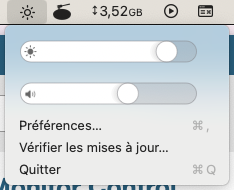
Compatibilité
MonitorControl est compatible avec macOS à partir de Sierra 10.12, avec une fonctionnalité complète disponible à partir de macOS 11 Big Sur ou versions ultérieures.
Prise en Charge des Écrans
MonitorControl supporte la plupart des écrans LCD modernes via des protocoles comme le DDC/CI via USB-C, DisplayPort, HDMI, DVI ou VGA. Les écrans Apple et intégrés sont également pris en charge. Cependant, certains écrans et connexions, comme les ports HDMI intégrés des Macs Intel 2018 et des Macs M1, peuvent avoir des restrictions.
Catégories : Mac
Par Guillaume le 01/01/2024 à 12:00